Bài giảng Mạng riêng ảo
Lợi ích của mạng riêng ảo
Mở rộng vùng địa lý có thể kết nối được
Tăng cường bảo mật cho hệ thống mạng
Giảm chi phí vận hành so với mạng
WAN truyền thống
Giảm thời gian và chi phí truyền dữ liệu
đến người dùng ở xa
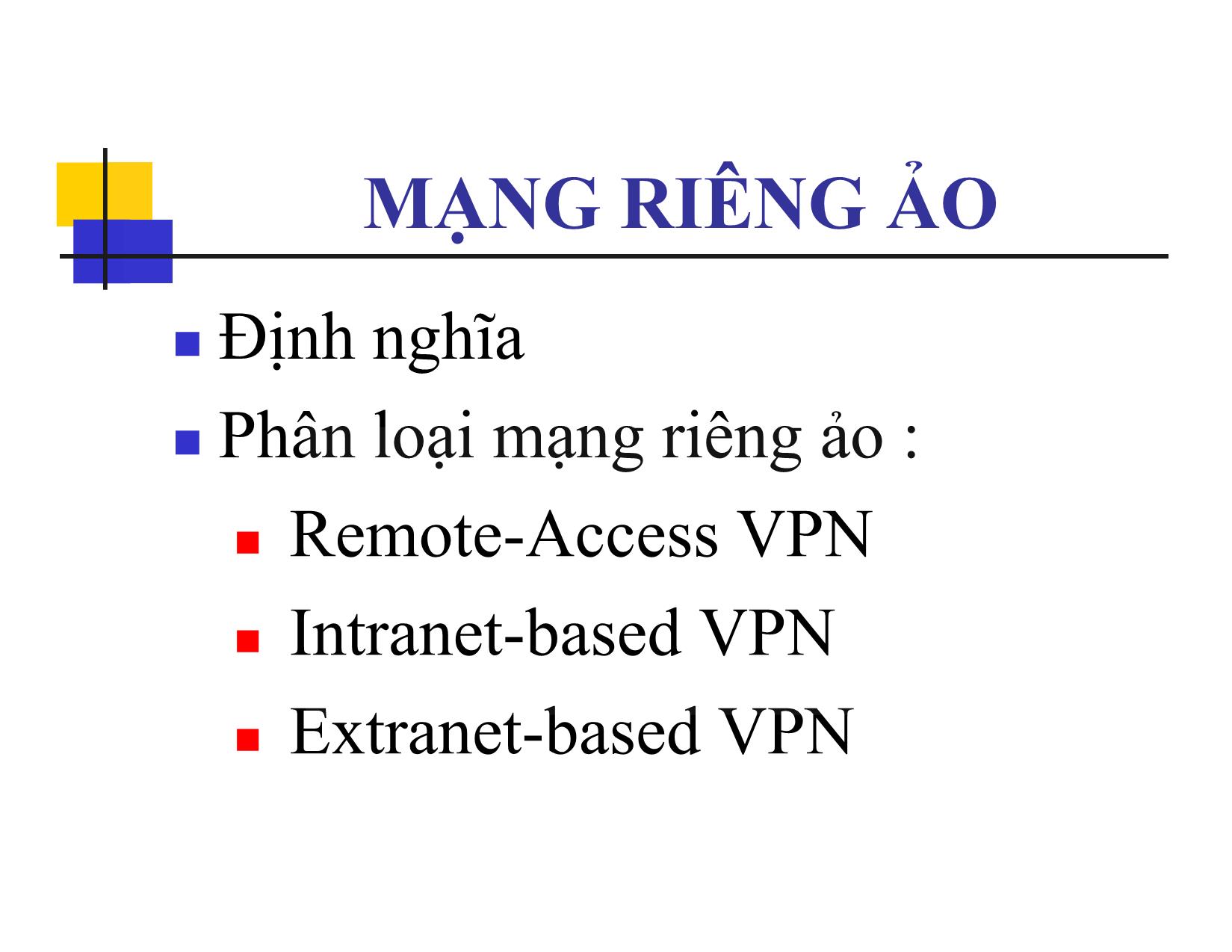
Trang 1
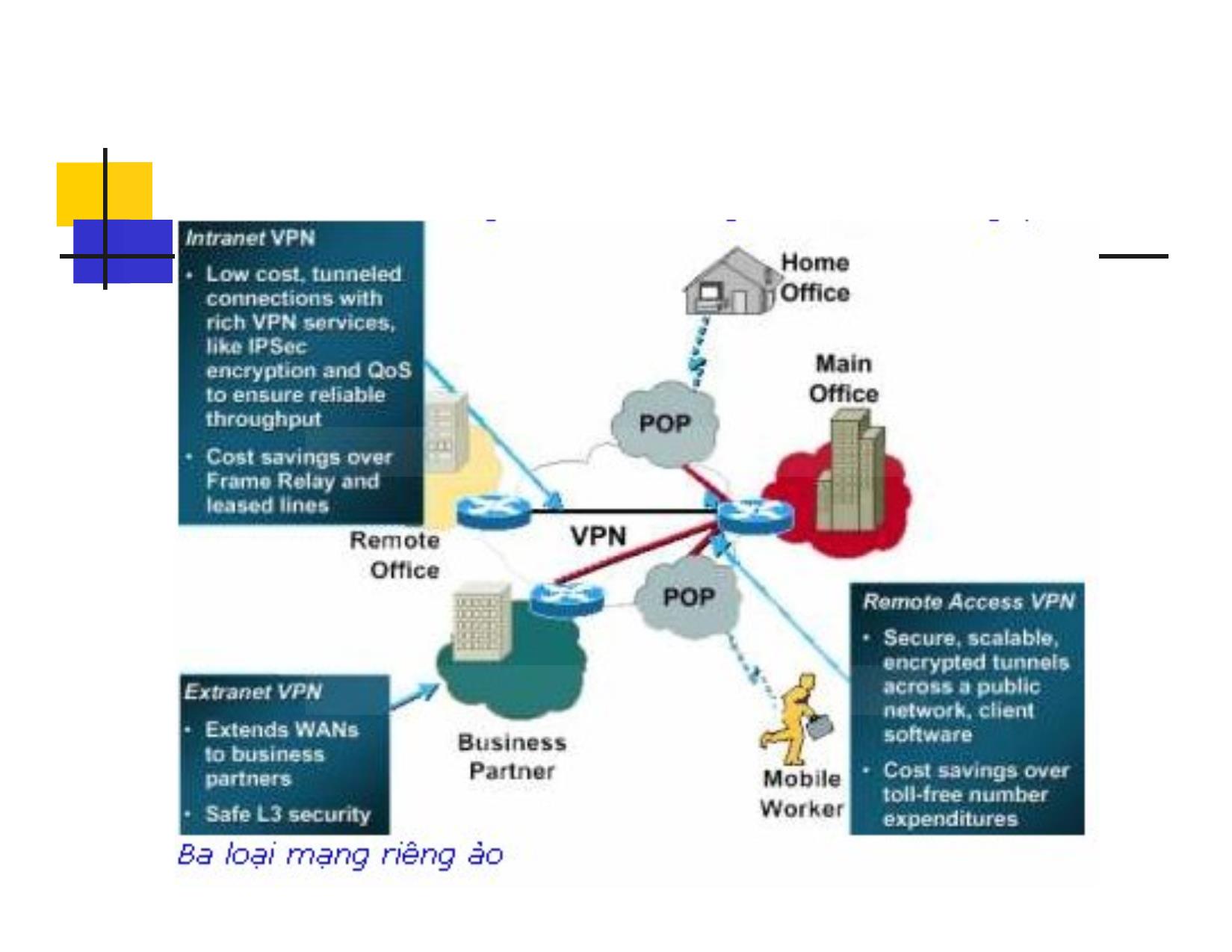
Trang 2
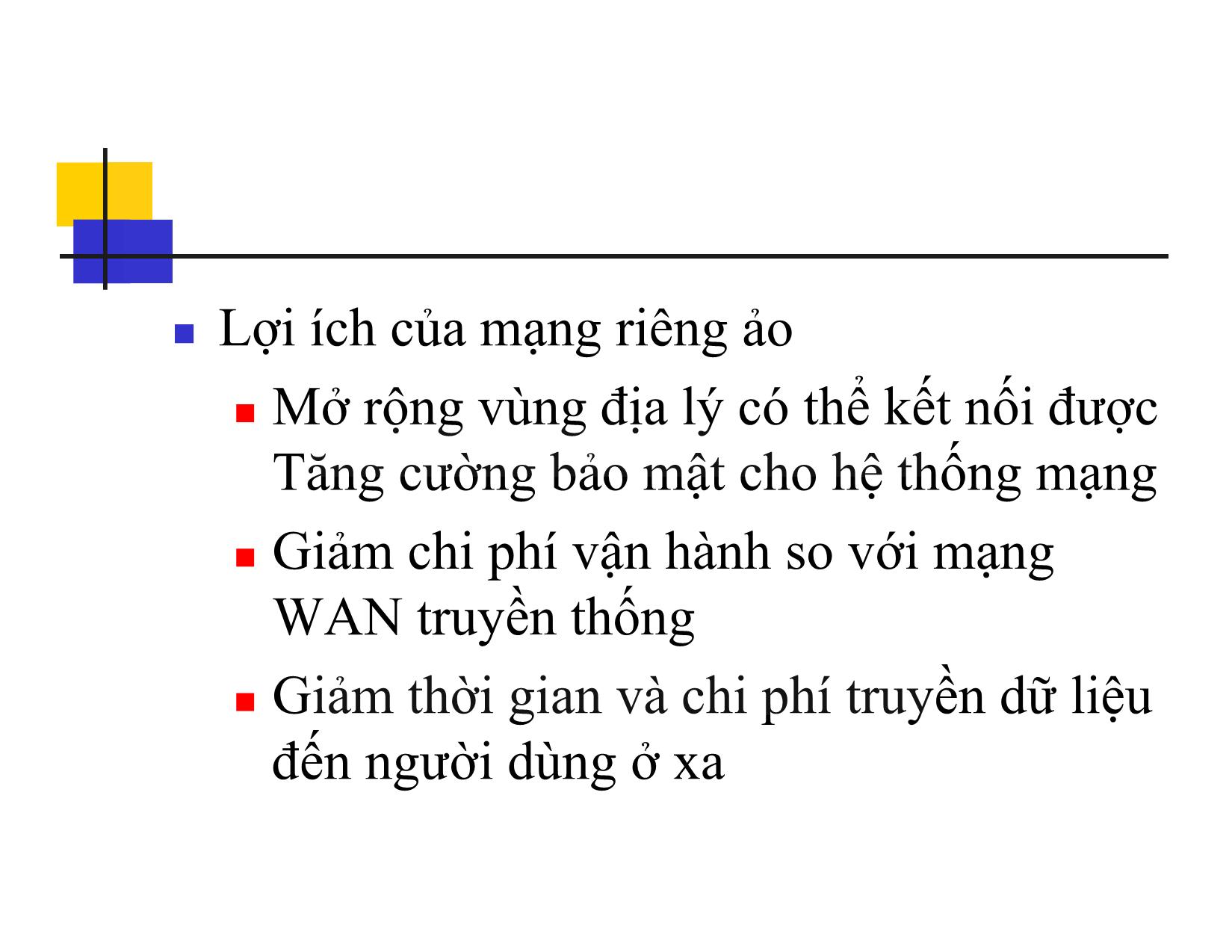
Trang 3
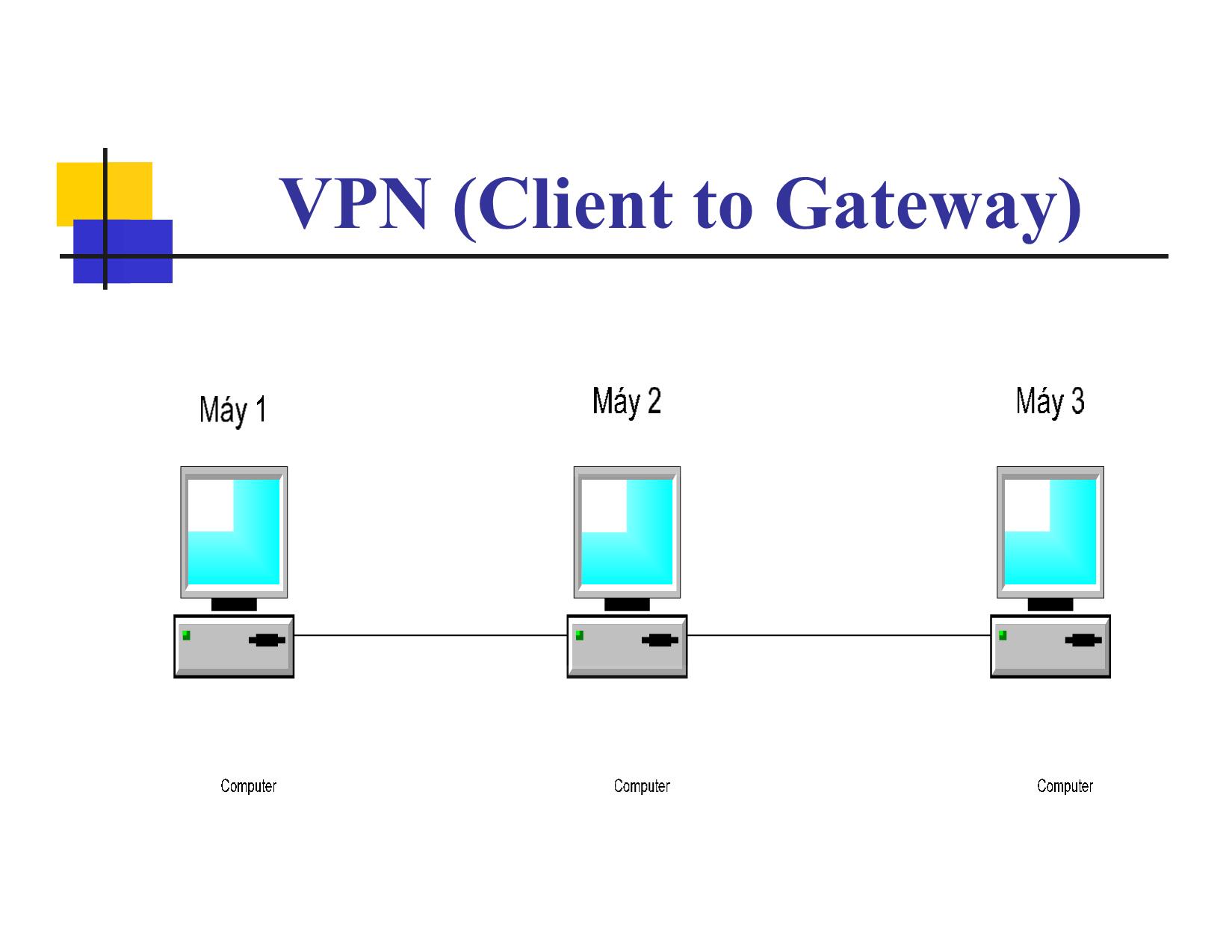
Trang 4
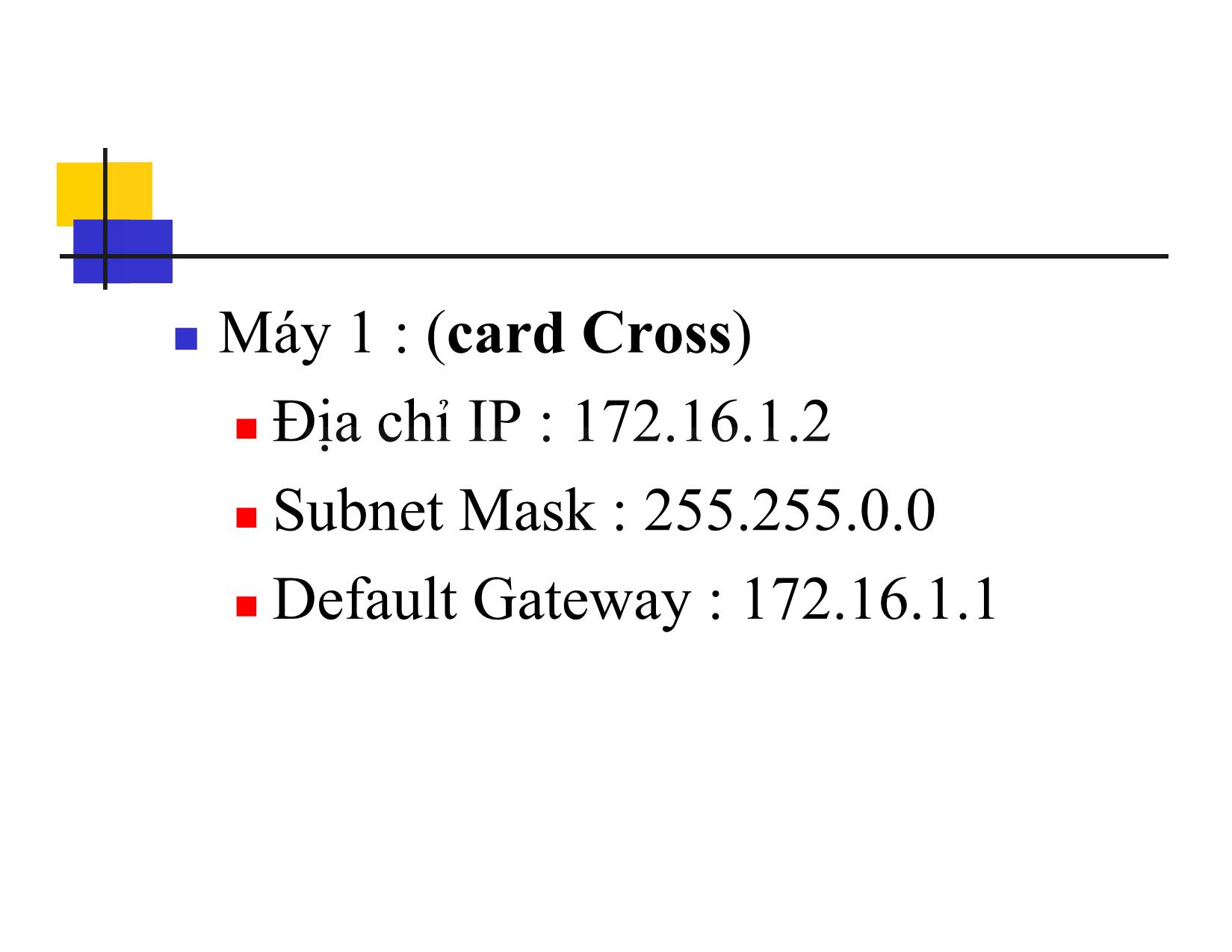
Trang 5
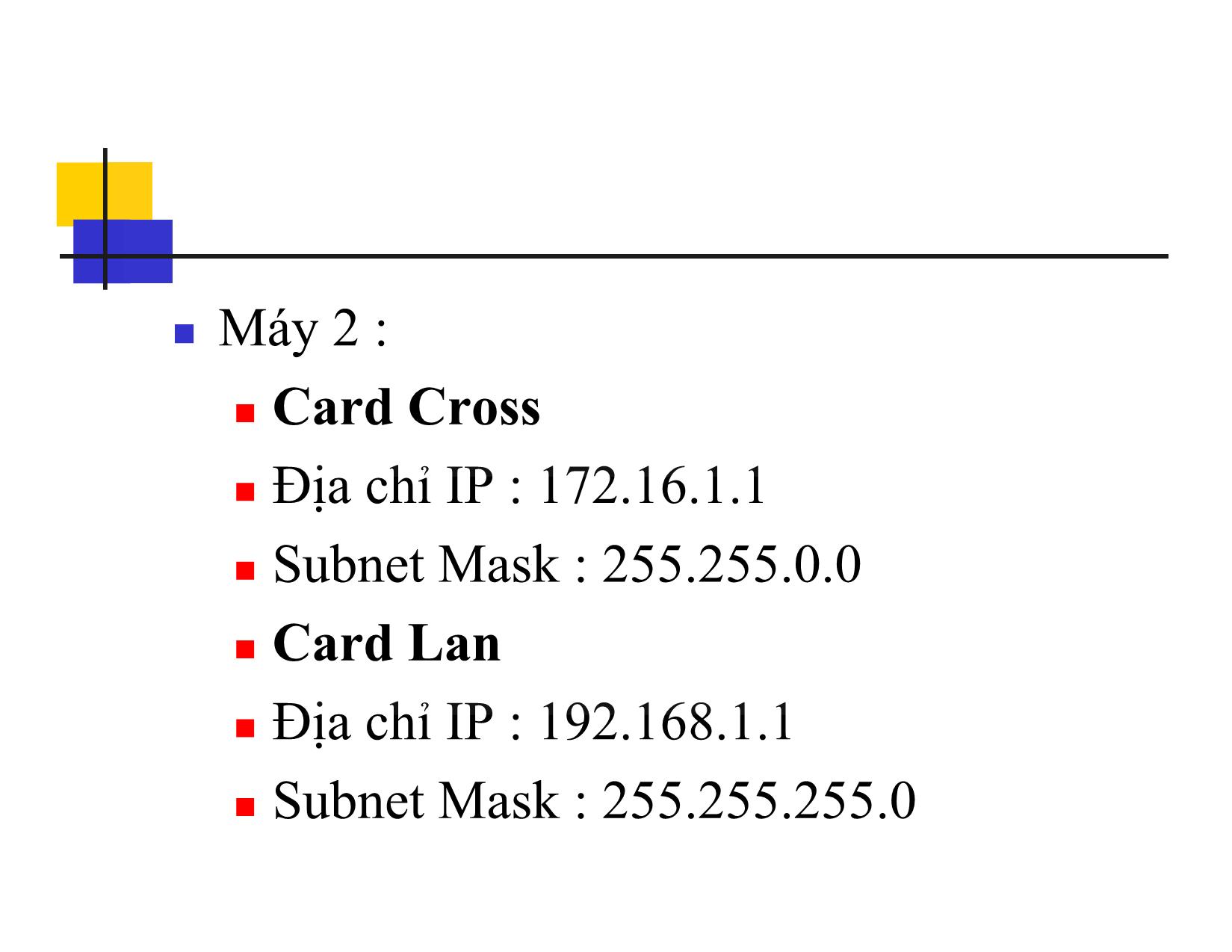
Trang 6
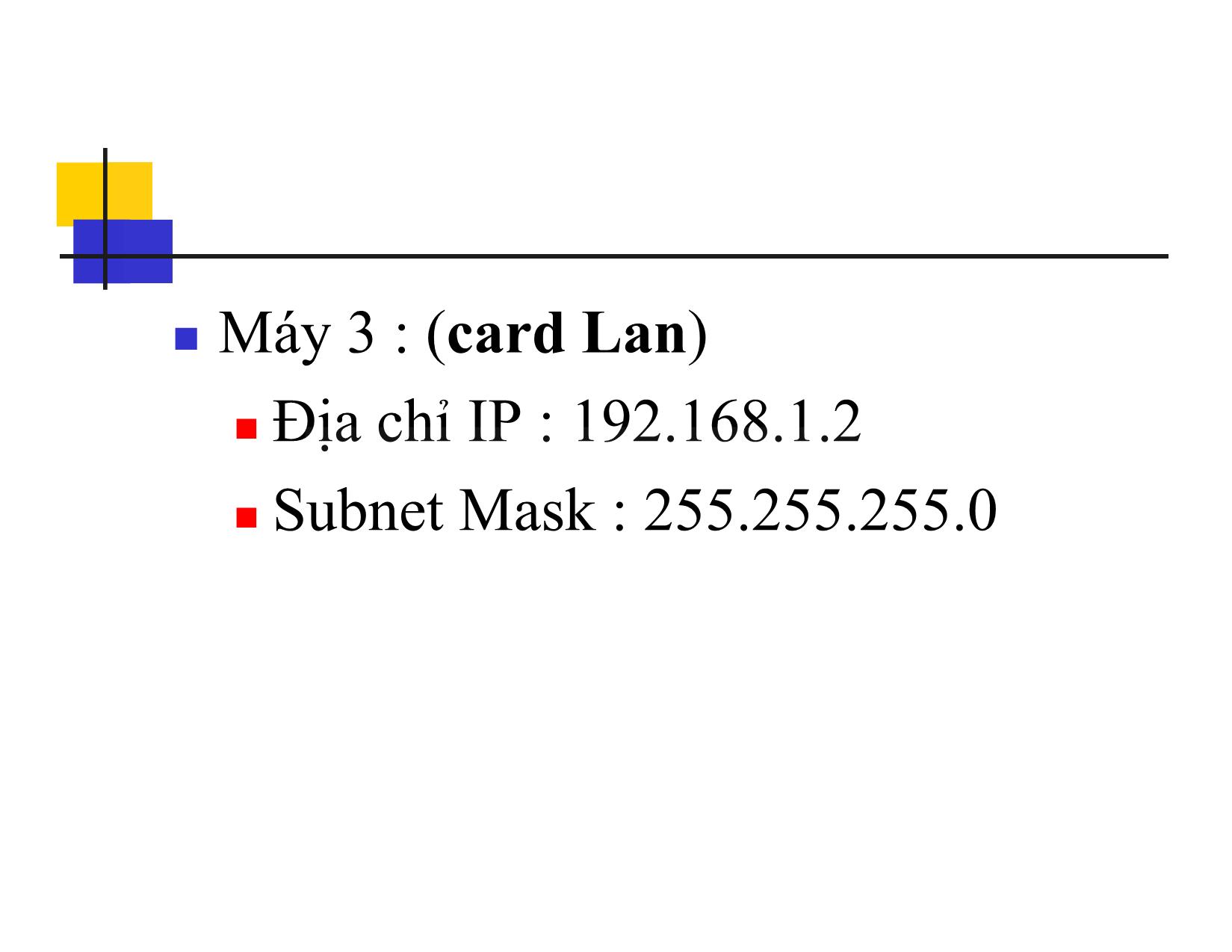
Trang 7
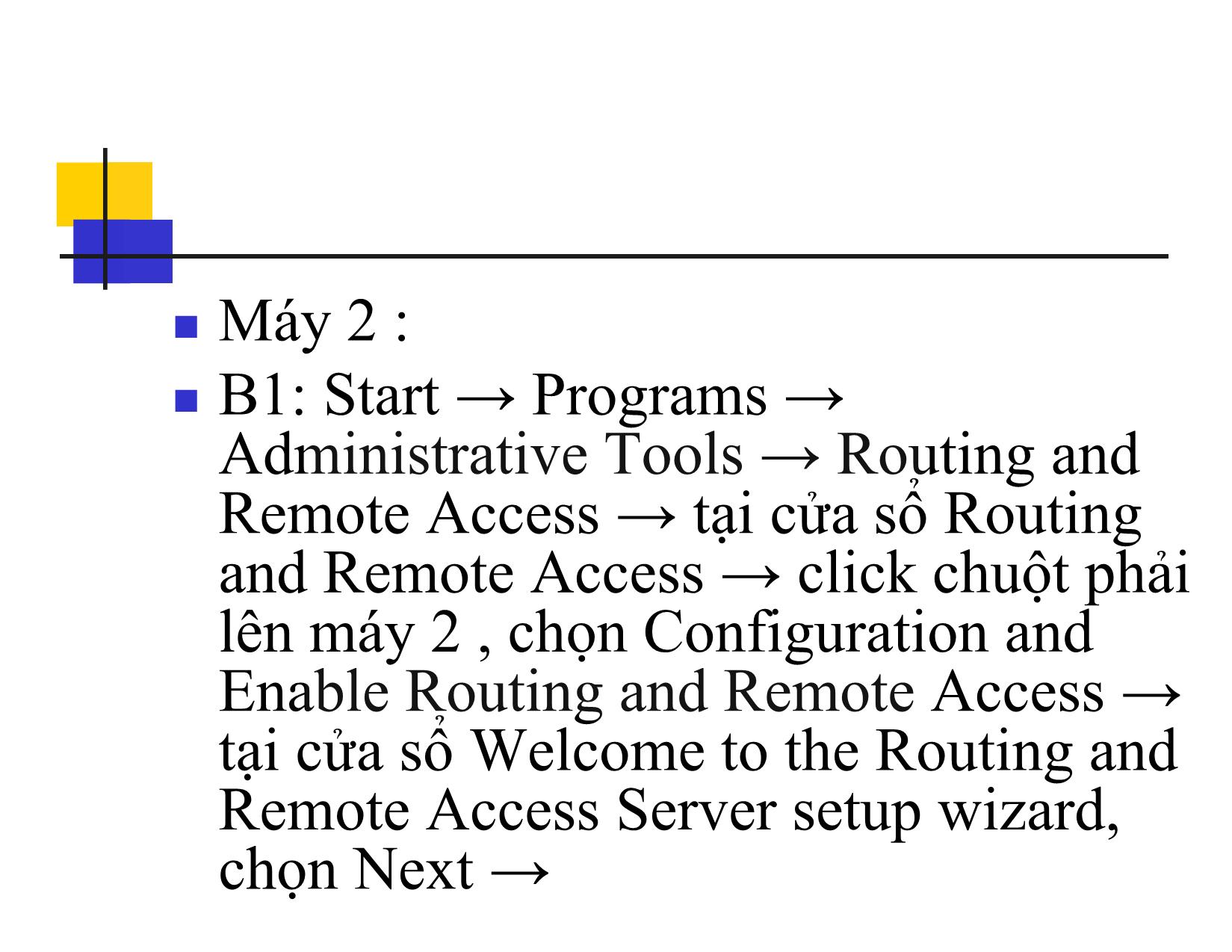
Trang 8
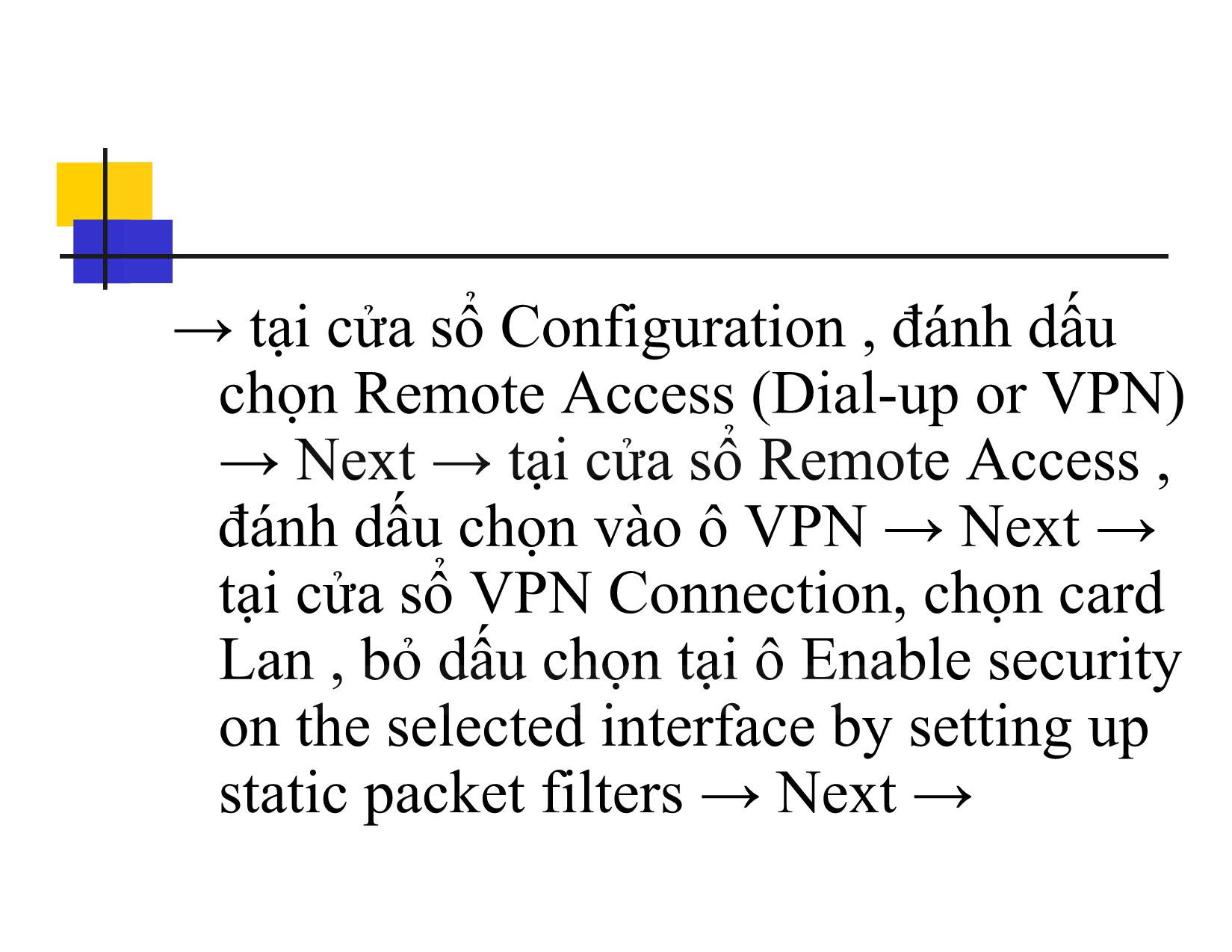
Trang 9
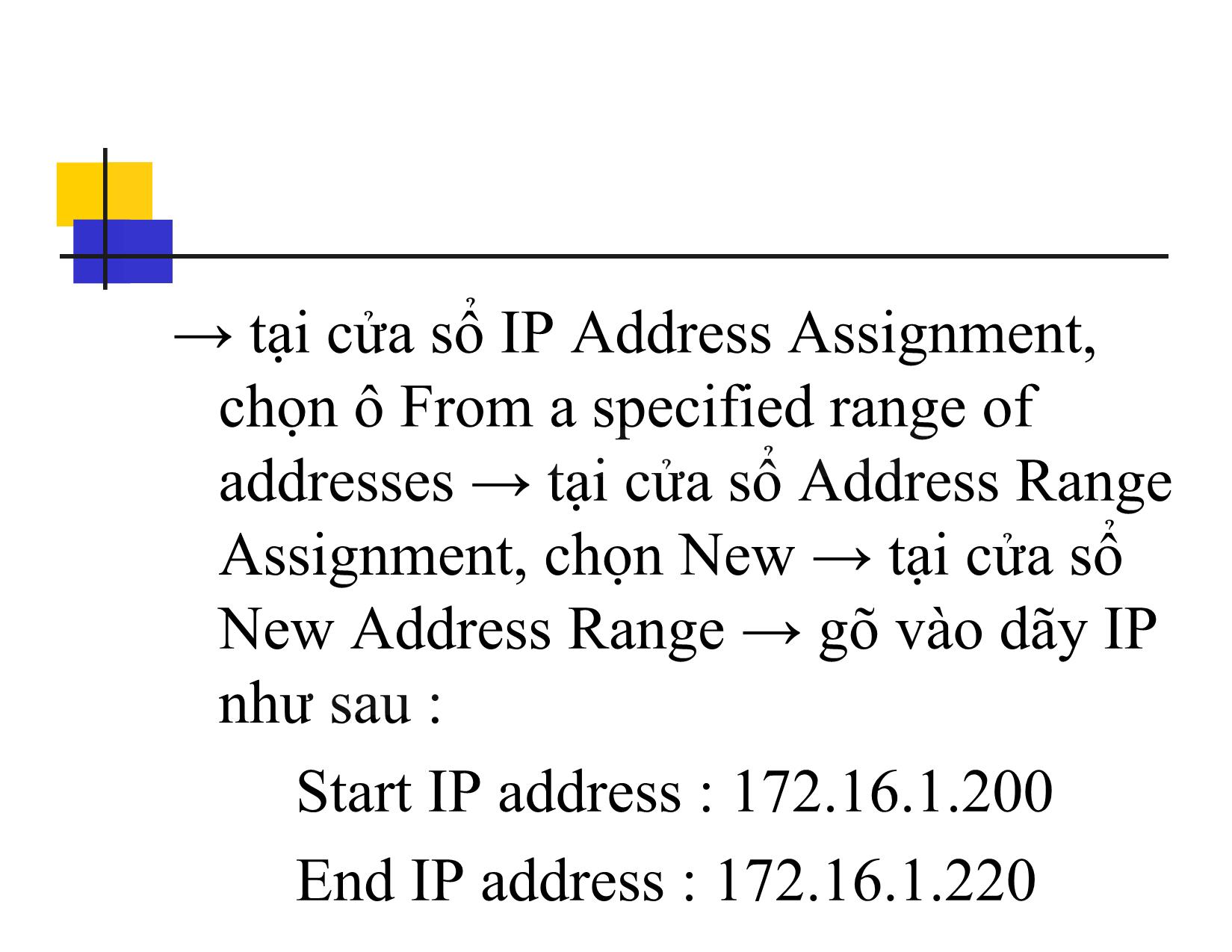
Trang 10
Tải về để xem bản đầy đủ
Bạn đang xem 10 trang mẫu của tài liệu "Bài giảng Mạng riêng ảo", để tải tài liệu gốc về máy hãy click vào nút Download ở trên
Tóm tắt nội dung tài liệu: Bài giảng Mạng riêng ảo
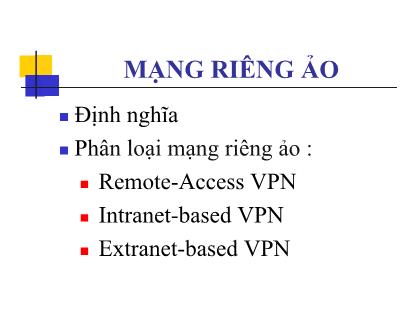
MẠNG RIÊNG ẢO Định nghĩa Phân loại mạng riêng ảo : Remote-Access VPN Intranet-based VPN Extranet-based VPN Lợi ích của mạng riêng ảo Mở rộng vùng địa lý có thể kết nối được Tăng cường bảo mật cho hệ thống mạng Giảm chi phí vận hành so với mạng WAN truyền thống Giảm thời gian và chi phí truyền dữ liệu đến người dùng ở xa VPN (Client to Gateway) Máy 1 : (card Cross) Địa chỉ IP : 172.16.1.2 Subnet Mask : 255.255.0.0 Default Gateway : 172.16.1.1 Máy 2 : Card Cross Địa chỉ IP : 172.16.1.1 Subnet Mask : 255.255.0.0 Card Lan Địa chỉ IP : 192.168.1.1 Subnet Mask : 255.255.255.0 Máy 3 : (card Lan) Địa chỉ IP : 192.168.1.2 Subnet Mask : 255.255.255.0 Máy 2 : B1: Start → Programs → Administrative Tools → Routing and Remote Access → tại cửa sổ Routing and Remote Access → click chuột phải lên máy 2 , chọn Configuration and Enable Routing and Remote Access → tại cửa sổ Welcome to the Routing and Remote Access Server setup wizard, chọn Next → → tại cửa sổ Configuration , đánh dấu chọn Remote Access (Dial-up or VPN) → Next → tại cửa sổ Remote Access , đánh dấu chọn vào ô VPN → Next → tại cửa sổ VPN Connection, chọn card Lan , bỏ dấu chọn tại ô Enable security on the selected interface by setting up static packet filters → Next → → tại cửa sổ IP Address Assignment, chọn ô From a specified range of addresses → tại cửa sổ Address Range Assignment, chọn New → tại cửa sổ New Address Range → gõ vào dãy IP như sau : Start IP address : 172.16.1.200 End IP address : 172.16.1.220 → tại cửa sổ Managing Multiple Remote Access Servers, đánh dấu chọn ô No, use Routing and Remote Access to authenticate connection requests → Next → Finish. B2 : Đóng các cửa sổ vào Start → Administrative Tools → Computer Management → tạo user (user name : h1 ; password : hoa1) và bỏ dấu chọn tại ô User must change password at next log on → click chuột phải trên user h1 → Properities → vào tab Dial- in, trong Remote Access Permission (Dial-in or VPN) , đánh dấu chọn ô Allow Access → OK Máy 3: B1 : Click chuột phải trên My Network Places → Properties, chọn Create a new connection → tại cửa sổ Welcome to the New Connection Wizzard, chọn Next → tại cửa sổ Network Connection Type, đánh dấu chọn ô Connect to the network at my workplace → Next → → tại cửa sổ Network Connection → đánh dấu chọn Virtual Private Network connection → Next → tại cửa sổ Connection Name , tại ô Company Name gõ vào VPIT → Next → tại cửa sổ VPN Server Selection , gõ địa chỉ IP card Lan của máy 2 (192.168.1.1) vào ô Host name or IP address → Next → → tại cửa sổ Connection Availability, đánh dấu chọn ô My use only → Next → Finish → tại cửa sổ Connect VPIT → gõ username : h1 ; password : hoa1 → connect → sau khi connect thành công chúng ta có thể ping giữa 2 máy 1 và máy 3 VPN (Gateway to Gateway) Chuẩn bị : Máy 1 : (card Cross) Địa chỉ IP : 172.16.1.2 Subnet Mask : 255.255.0.0 Default Gateway : 172.16.1.1 Máy 2 : Card Cross Địa chỉ IP : 172.16.1.1 Subnet Mask : 255.255.0.0 Card Lan Địa chỉ IP : 192.168.1.2 Subnet Mask : 255.255.255.0 Máy 3 : Card Cross Địa chỉ IP : 172.16.2.1 Subnet Mask : 255.255.0.0 Card Lan Địa chỉ IP : 192.168.1.3 Subnet Mask : 255.255.255.0 Máy 4 : (card Cross) Địa chỉ IP : 172.16.2.2 Subnet Mask : 255.255.0.0 Default Gateway : 172.16.2.1 Máy 2 : B1 : Đóng các cửa sổ vào Start → Administrative Tools → Computer Management → tạo user (user name : hanoi ; password : hanoi) và bỏ dấu chọn tại ô User must change password at next log on → click chuột phải trên user hanoi → Properities → vào tab Dial-in, trong Remote Access Permission (Dial-in or VPN) , đánh dấu chọn ô Allow Access → OK B2 : Start → Programs → Administrative Tools → Routing and Remote Access → tại cửa sổ Routing and Remote Access → click chuột phải lên máy 2 , chọn Configuration and Enable Routing and Remote Access → tại cửa sổ Welcome to the Routing and Remote Access Server setup wizard, chọn Next → → tại cửa sổ Configuration , đánh dấu chọn ô Custom configuration → Next → tại cửa sổ Custom Configuration, đánh dấu chọn những ô sau : VPN access ; Demain-dial connections (user for branch office routing) ; LAN routing → Next → Finish (chọn Yes khi hệ thống yêu cầu restart service) → Trong cửa sổ Routing and Remote Access , click chuột phải trên Network Interfaces , chọn New Demand-dial Interface → Tại cửa sổ Welcome chọn Next → tại cửa sổ Interface Name , gõ “hanoi” vào ô Interface name → Next → → Tại cửa sổ Connection Type , đánh dấu chọn Connect using virtual private network (VPN) → Next → tại cửa sổ VPN Type → Chọn ô Point to Point Tunneling Protocol (PPTP) → Next → tại cửa sổ Destination Address , gõ địa chỉ IP card Lan của máy 3 (192.168.1.3) vào ô host name or IP address → tại cửa sổ Protocol and Security , để nguyên lựa chọn mặc định (Route IP Packets on this interface) → Next → tại cửa sổ Static Routes for Remote Networks , chọn Add → tại cửa sổ Static Route , cấu hình như sau : Destination : 172.16.2.0 Network Mask : 255.255.255.0 Metric : 1 → OK → Next → tại cửa sổ Dial out Credentials nhập vào những thông tin sau : User name : saigon Domain : Password : saigon Confirm password : saigon → Next → Finish. B3 : Tại cửa sổ Routing and Remote Access , click chuột phải lên máy 2 , chọn Properities → chọn tab IP → Chọn ô Static address pool → Add → Tại cửa sổ New Address Range , gõ vào dãy số IP sau : Start IP address : 172.16.1.200 End IP address : 172.16.1.220 → OK → OK → tại cửa sổ Routing and Remote Access , click chuột phải lên máy 2 → All Task → Restart Máy 3 : B1 : Đóng các cửa sổ vào Start → Administrative Tools → Computer Management → tạo user (user name : saigon ; password : saigon) và bỏ dấu chọn tại ô User must change password at next log on → click chuột phải trên user hanoi → Properities → vào tab Dial-in, trong Remote Access Permission (Dial-in or VPN) , đánh dấu chọn ô Allow Access → OK B2 : Start → Programs → Administrative Tools → Routing and Remote Access → tại cửa sổ Routing and Remote Access → click chuột phải lên máy 3 , chọn Configuration and Enable Routing and Remote Access → tại cửa sổ Welcome to the Routing and Remote Access Server setup wizard, chọn Next → → tại cửa sổ Configuration , đánh dấu chọn ô Custom configuration → Next → tại cửa sổ Custom Configuration, đánh dấu chọn những ô sau : VPN access ; Demain-dial connections (user for branch office routing) ; LAN routing → Next → Finish (chọn Yes khi hệ thống yêu cầu restart service) → Trong cửa sổ Routing and Remote Access , click chuột phải trên Network Interfaces , chọn New Demand-dial Interface → Tại cửa sổ Welcome chọn Next → tại cửa sổ Interface Name , gõ “saigon” vào ô Interface name → Next → → Tại cửa sổ Connection Type , đánh dấu chọn Connect using virtual private network (VPN) → Next → tại cửa sổ VPN Type → Chọn ô Point to Point Tunneling Protocol (PPTP) → Next → tại cửa sổ Destination Address , gõ địa chỉ IP card Lan của máy 2 (192.168.1.2) vào ô host name or IP address → tại cửa sổ Protocol and Security , để nguyên lựa chọn mặc định (Route IP Packets on this interface) → Next → tại cửa sổ Static Routes for Remote Networks , chọn Add → tại cửa sổ Static Route , cấu hình như sau : Destination : 172.16.1.0 Network Mask : 255.255.255.0 Metric : 1 → OK → Next → tại cửa sổ Dial out Credentials nhập vào những thông tin sau : User name : hanoi Domain : Password : hanoi Confirm password : hanoi → Next → Finish B3 : Tại cửa sổ Routing and Remote Access , click chuột phải lên máy 2 , chọn Properities → chọn tab IP → Chọn ô Static address pool → Add → Tại cửa sổ New Address Range , gõ vào dãy số IP sau : Start IP address : 172.16.2.200 End IP address : 172.16.2.220 → OK → OK → tại cửa sổ Routing and Remote Access , click chuột phải lên máy 3 → All Task → Restart. Sau đó kiểm tra bằng lệnh ping 172.16.1.2 hoặc ping 172.16.2.2 , giữa 2 máy : máy 1 và máy 4. THANKS
File đính kèm:
 bai_giang_mang_rieng_ao.pdf
bai_giang_mang_rieng_ao.pdf

